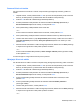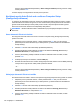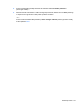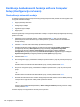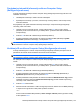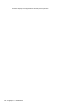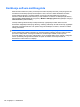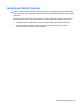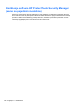HP EliteBook 2740p User Guide - Windows 7
Pregledanje sistemskih informacija softvera Computer Setup
(Konfiguracija računara)
Funkcija sistemskih informacija softvera Computer Setup (Konfiguracija računara) pruža dve vrste
sistemskih informacija:
●
Identifikujuće informacije o modelu računara i baterijama
● Specifikujuće informacije o procesoru, keš memoriji, memoriji, ROM-u, video reviziji i reviziji
kontrolera tastature
Za pregledanje ovih opštih sistemskih informacija informacija u Computer Setup (Konfiguracija
računara), pratite ove korake:
1. Uključite ili ponovo pokrenite računar, a zatim pritisnite taster esc dok je na dnu ekrana
prikazana poruka “Press the ESC key for Startup Menu” („Pritisnite taster ESC da dođete do
menija Startup“).
2. Pritisnite f10 da biste ušli u BIOS Setup (Podešavanja BIOS-a).
3. Koristite pokazivački uređaj ili tastere sa strelicom da izaberete File (Datoteka) > System
Information (Sistemske informacije), a onda pritisnite enter.
NAPOMENA: Da sprečite neovlašćen pristup ovim informacijama, morate da kreirate BIOS lozinku
administratora u softveru Computer Setup (Konfiguracija računara).
Korišćenje ID-a softvera Computer Setup (Konfiguracija računara)
Funkcija sistemskog ID-a u softveru Computer Setup (Konfiguracija računara) dozvoljava vam da
prikažete ili da unesete oznaku sredstava računara ili oznaku vlasništva.
NAPOMENA: Da sprečite neovlašćen pristup ovim informacijama, morate da kreirate BIOS lozinku
administratora u softveru Computer Setup (Konfiguracija računara).
Da upravljate ovom funkcijom u softveru Computer Setup (Konfiguracija računara), pratite ove
korake:
1. Uključite ili ponovo pokrenite računar, a zatim pritisnite taster esc dok je na dnu ekrana
prikazana poruka “Press the ESC key for Startup Menu” („Pritisnite taster ESC da dođete do
menija Startup“).
2. Pritisnite f10 da biste ušli u BIOS Setup (Podešavanja BIOS-a).
3. Koristite pokazivački uređaj ili tastere sa strelicom da izaberete Security (Bezbednost) >
System IDs (Sistemski ID-ovi), a onda pritisnite enter.
4. Koristite pokazivački uređaj ili tastere sa strelicom da izaberete Notebook Asset Tag (Oznaka
sredstava prenosnog računara) ili Notebook Ownership Tag (Oznaka vlasništva prenosnog
računara), i tada unesite informaciju.
5. Pritisnite enter kada završite.
6. Da biste sačuvali vaše izmene i izašli iz konfiguracije računara, kliknite na ikonu Save (Sačuvaj)
u donjem levom uglu ekrana i zatim pratite uputstva sa ekrana.
– ili –
Pomoću strelica izaberite File (Datoteka) > Save Changes and Exit (Sačuvaj promene i izađi),
a zatim pritisnite enter.
Korišćenje bezbednosnih funkcija softvera Computer Setup (Konfiguracija računara) 123